الكرة الأرضية الشبكية
السلام عليكم ورحمة الله وبركاته
في هذا الدرس بإذن الله سوف نحاول تصميم الكرة الأرضية التي يظهر فيها جزء منها بشكل شبكي كما في مقدمات النشرات الإخبارية -أو لمن لاحظ شعار برنامج animation shop الذي يأتي مع برنامج paint shop pro - وذلك لتصميم الشكل التالي :

خطوات العمل :
أولا قم بعمل مجسمين من نوع Sphere أحداهما بداخل الأخرى ، وذلك بعمل كرة عادية sphere في البداية ثم تصغيرها scala مع الضغط على زر shift لعمل نسخة منها بداخلها :

هذه هي المجسمات فقط ولن نطبق عليها أي تعديل هنا قط .. وسيكون العمل الباقي بأكمله بداخل شاشة الخامات والمواد Material Editor
وفكرة العمل هنا هي تصميم كرتين إحداهما بداخل الأخرى ومن ثم أعطاء الكرة الداخلية (الصغرى) خامة شبكية ، وأعطاء الكرة الخارجية (الكبرى) خامة الكرة الأرضية مع تعديلها لظهور الكرة الصغرى من تحتها في بعض الأماكن .
ادخل إلى شاشة الخامات والمواد Material Editor وأختر أحد الخامات العلوية ليتم التعديل فيها ولتكن هذه هي الخامة الخاصة بالكرة الشبكية الصغرى .
أختر لها لونا مناسبا ثم فعل أو اختر الخيارين wire , 2-Sided حتى تكون الخامة شبكية ومن ثم يكون المجسم الذي ستطبق عليه المادة شبكيا هو الأخر ، وملاحظة أن الاختيار wire هو يجعل الخامة شبكية من الخارج فقط مع إهمال الجانب الداخلي في الظهور ولذلك نختار أيضا الخيار 2-Sided حتى يكون المجسم شبكيا ظاهرا من الداخل والخارج :
أجعل هذه الخامة للكرة الداخلية أو الصغرى .
والآن سوف نعدل في خامة ثانية والتي ستكون للكرة الكبيرة والتي سيظهر فيها منظر يابس الكرة الأرضية فقط
في هذه الخامة سوف نستخدم نظام Opacity الموجود في قائمة Maps الخاص بالمادة صورة في خاصية DIffuse color :
وفكرة عملها هو استخدام صورة كما في الأحوال العادية في خاصية Diffuse color وهنا سوف نختار صورة للكرة الأرضية وبدلا من أن تنطلي بها الكرة بأكملها فإننا سوف نستخدم صورة أخرى معدلة من صورة الكرة الأرضية حيث سوف نجعل ما يمثل اليابس له لون واحد وهو الأبيض ، أما ما يمثل المياه فسوف نمثله باللون الأسود كما في الصور الآتية :
وفى خاصية opacity نخصص له الصورة الأبيض والأسود وفى هذا النظام هو سيجعل ما يمثله اللون الأسود شفافا وما يمثله اللون الأبيض ظاهرا ... وبذلك فهو يؤثر على خاصية Diffuse color ويجعل منها أجزاء ظاهرة وأجزاء شفافة ليظهر من تحتها المجسم الشبكي الذي نريده ومن ثم يخرج الناتج الذي نريده
ولعمل ذلك أفعل ما يلي :
أولا نزل ملفين الصورة الذي سنستخدمهم بالضغط هنا وسوف تنزل عندك ملف مضغوط به ملفين إحداهما هو صورة الكرة الأرضية والأخر ملف قد عدلته من الملف الأول لنستخدمه أمام خاصية opacity
من خانة Diffuse color أضغط على زر none الذي بجواره ومن شاشة الـ Material / Map Browser أختر النوع Bitmap ومن ثم أختر ملف صورة الكرة الأرضية الذي أنزلته والمسمى EarthMap1.JPG
والآن ارجع إلى قائمة Maps بالضغط على زر Go to Parent :
من خانة Opacity أيضا نفذ نفس الخطوات .. أضغط على زر none ومنها أختر النوع Bitmap ومنها اختر الملف الثاني EarthMap2.JPG والذي ستجده أبيض وأسود
وفى النهاية سيكون تعديلات الـ maps كالتالي :
وعند تطبيق هذه المادة على الكرة الكبرى أو الخارجية وعمل ريندر سيكون الناتج كالتالي :
وبإضافة بعض الكلمات وخلفية مناسبة للمشهد وبعض التأثيرات الأخرى كما تريد يمكنك أن تصمم كما في الصورة الأولى التي صممناها
ملحوظات :
1) كررت بعض الكلمات بكثرة وأنا أعلم بذلك ولكني كنت أريد أن أوضح المعنى والفكرة في أكثر من موضع لذلك عذرا للتكرار :)
2) في الخامة الأولى كنا نريد أن نجعل الكرة الداخلية شبكية وذلك بجعل الخامة الخاصة بها شبكية ، توجد طريقة أخرى لجعل المجسمات شبكية وهى تطبيق أمر التعديل Lattice من قائمة Modify على أي مجسم بالإضافة إلى أنه يمكنك من أن تغير في سمك الخطوط الشبكية وتعديلها ولكن بالتجربة عندي وجدت أن الخامة الشبكية أكثر سرعة وسهولة في التعامل من أمر Lattice ولكن للأمر الأخر فوائد هائلة ..
3) مرة أخرى يمكنك أن تنزل ملفات الصور الخاصة بالكرة الأرضية من هنا ، مع ملاحظة أن العمل كله يقوم على هذه الصورتين لذلك لو وجدت صورة أفضل وأوضح لمنظر الكرة الأرضية فقم بعمل نسخة معدلة منها أبيض وأسود كما في حالتنا هذه لتستخدمها وسيكون الناتج عندك أفضل بإذن الله ، صورة الكرة الأرضية التي استخدمتها وجدتها موجودة في دليل الـ3dsmax4\Maps\Space الخاص بالنسخة الرابعة للماكس بإسم EarthMap.jpg وهى بمقياس كبير جدا لذلك فلقد حجمتها لحجم صغير ومن ثم أخذت منها نسخة أبيض وأسود .
وشكرا لكم لحسن قرأتكم لهذا الدرس وأرجو أن يكون فيه أي إفادة ممكنة .
والسلام ختام
أخوكم/ محمود السيد حجازى
مصر - القاهرة




